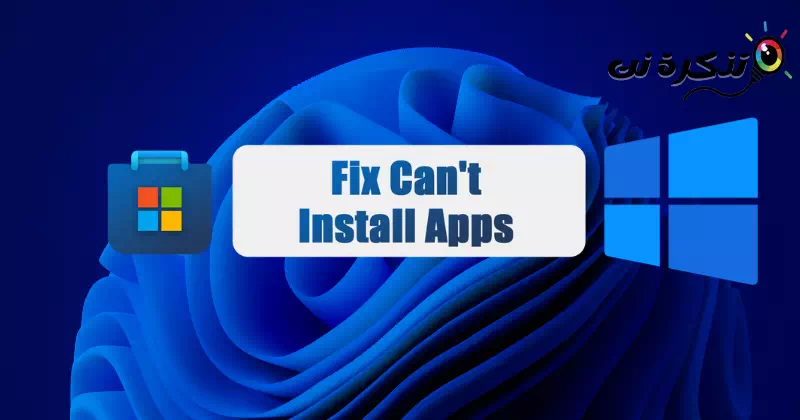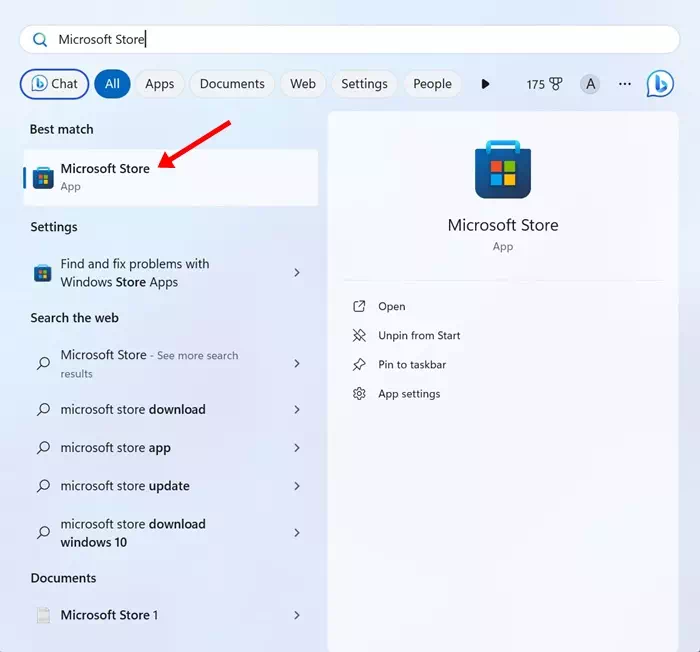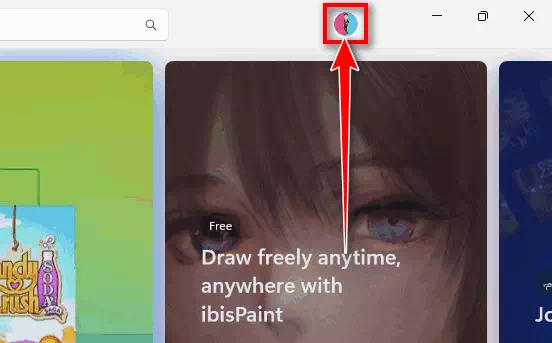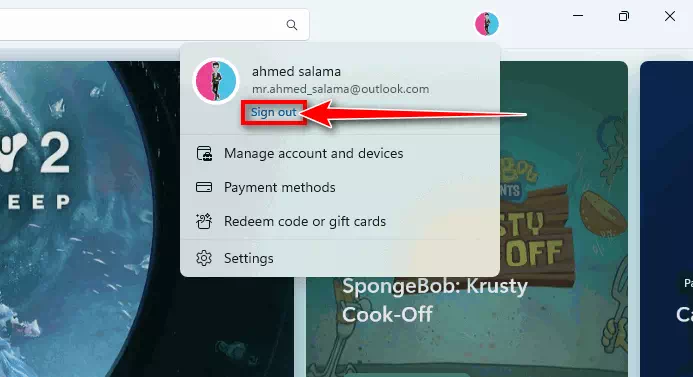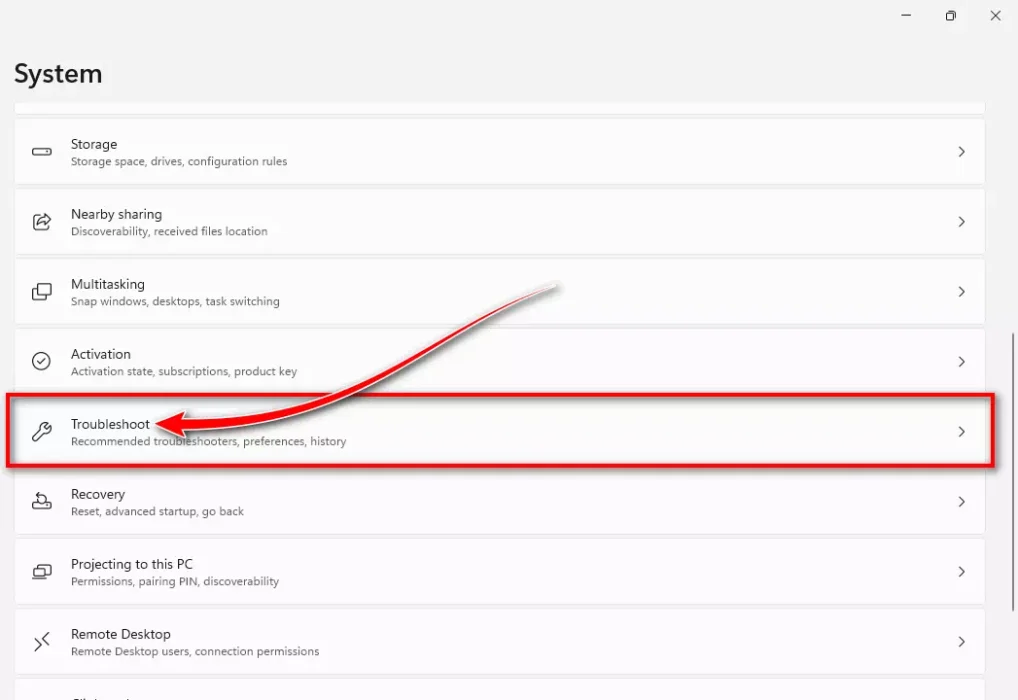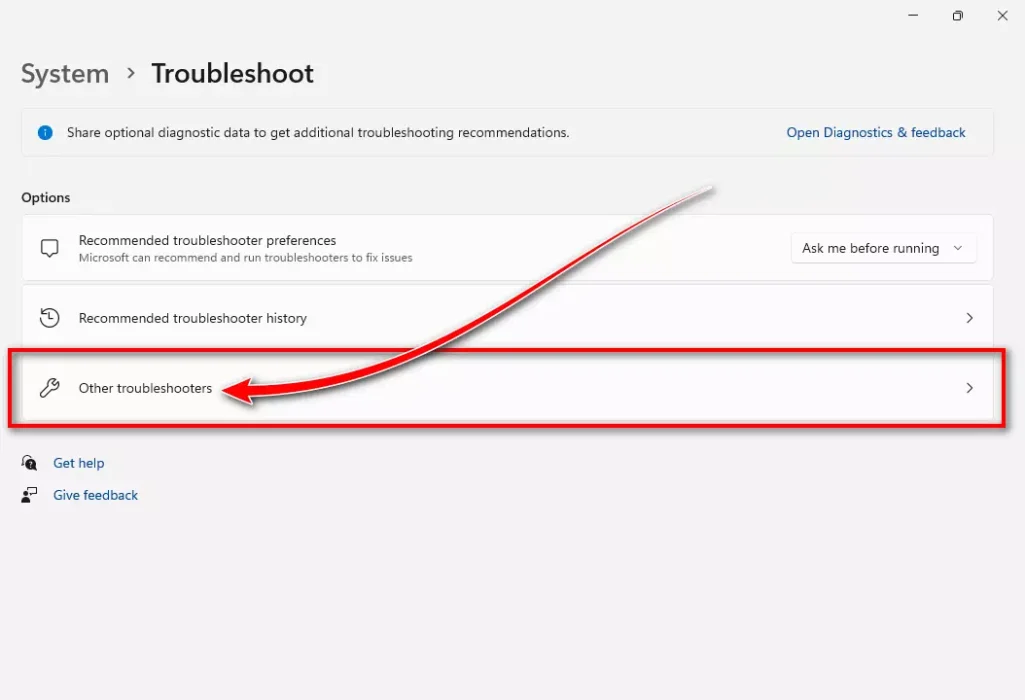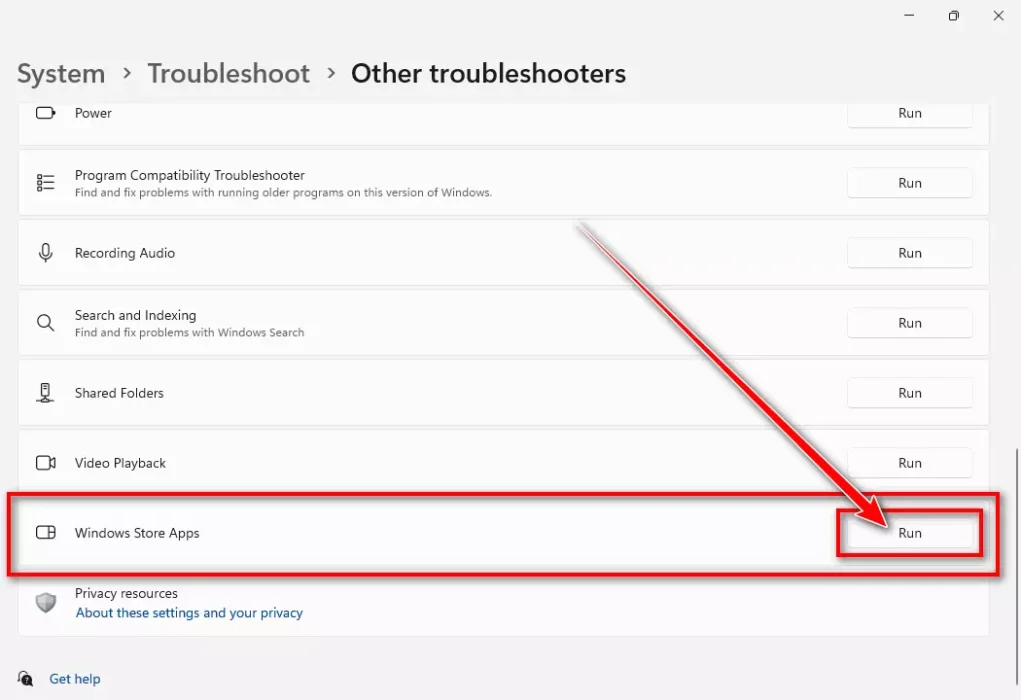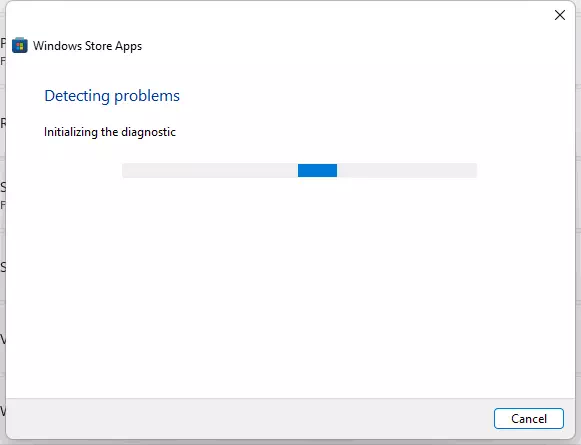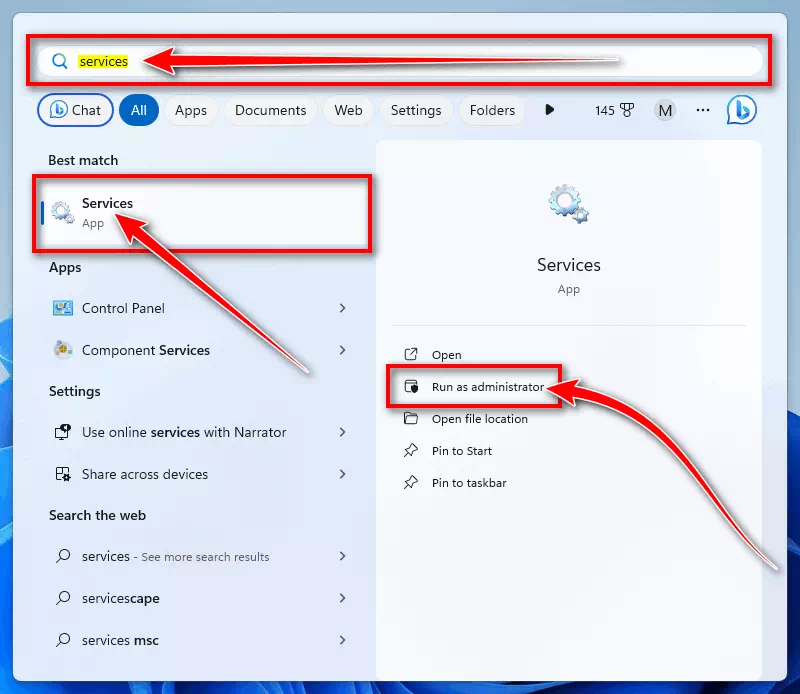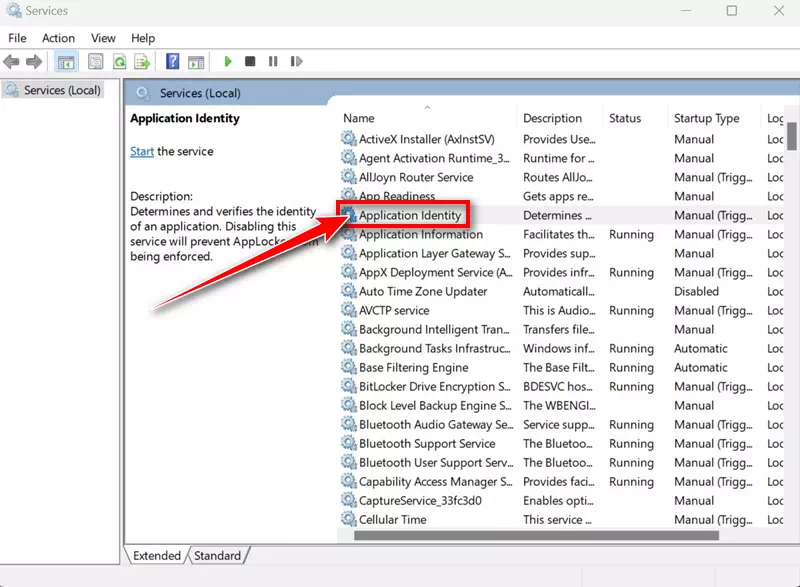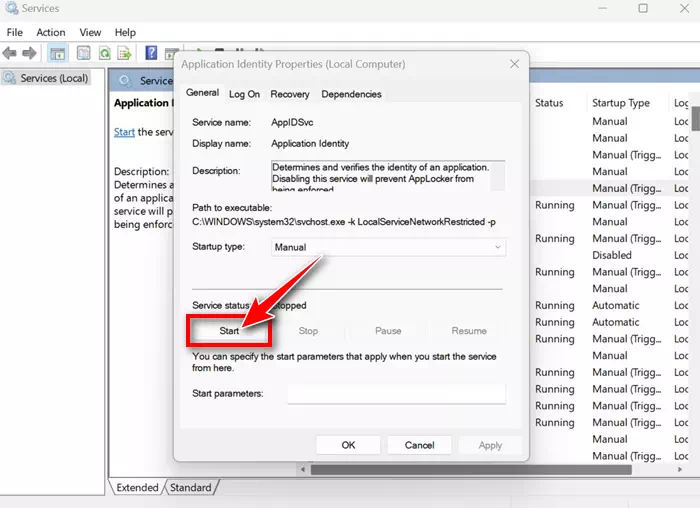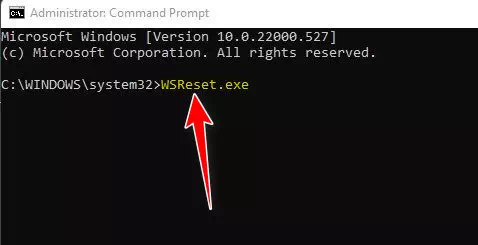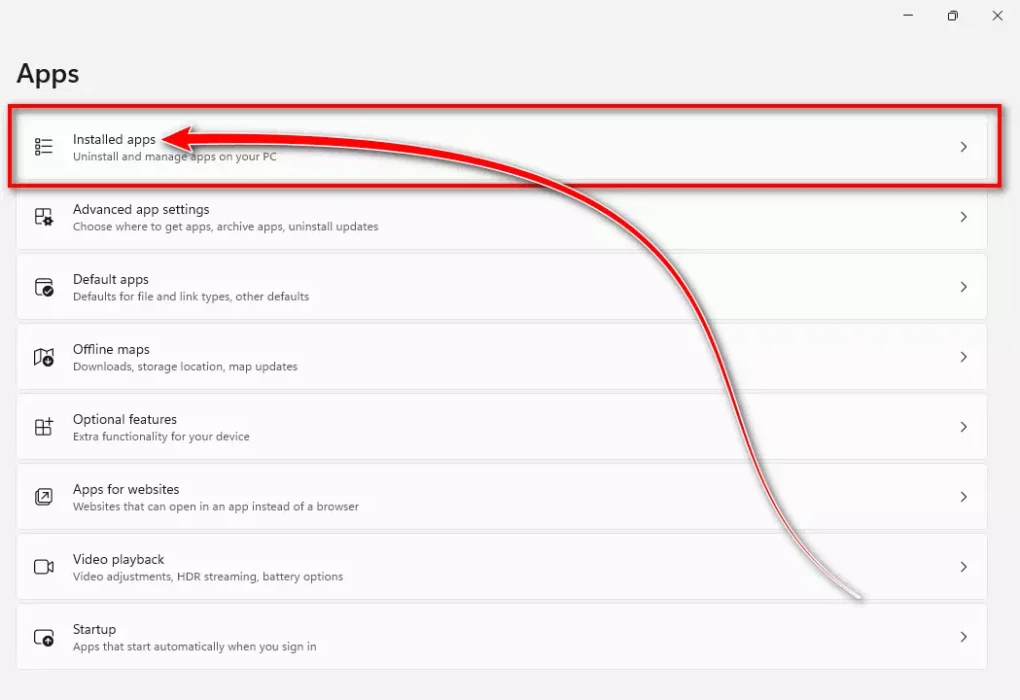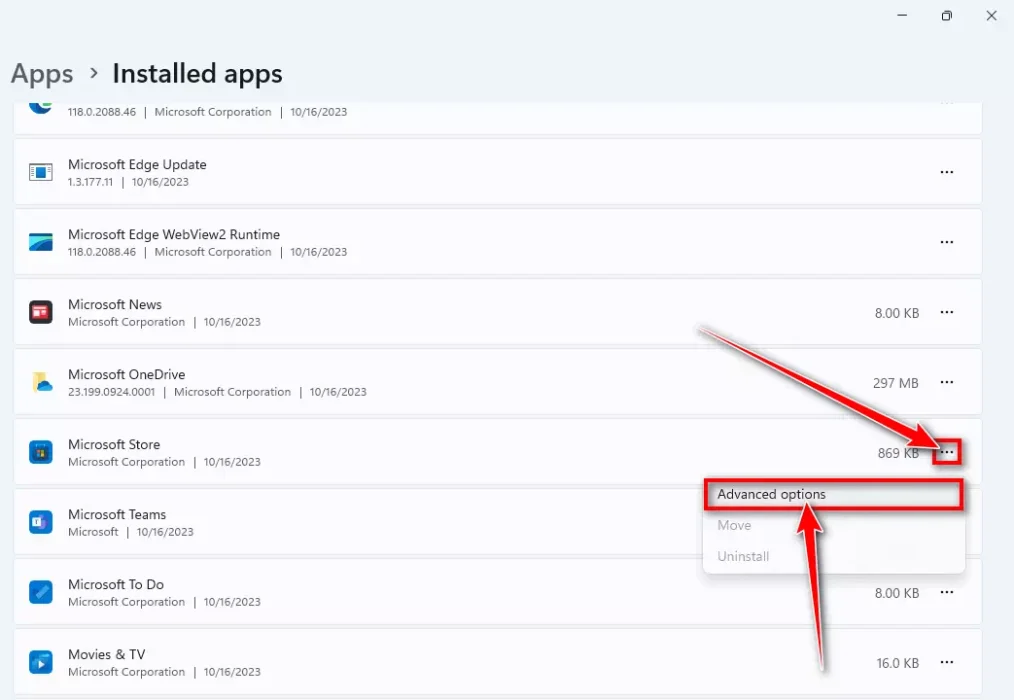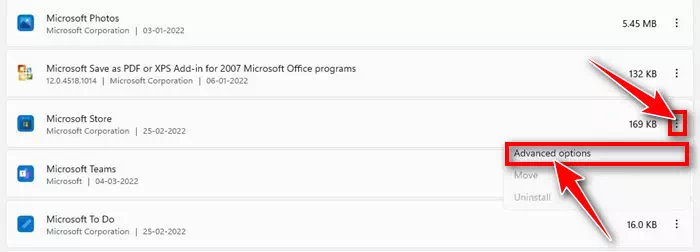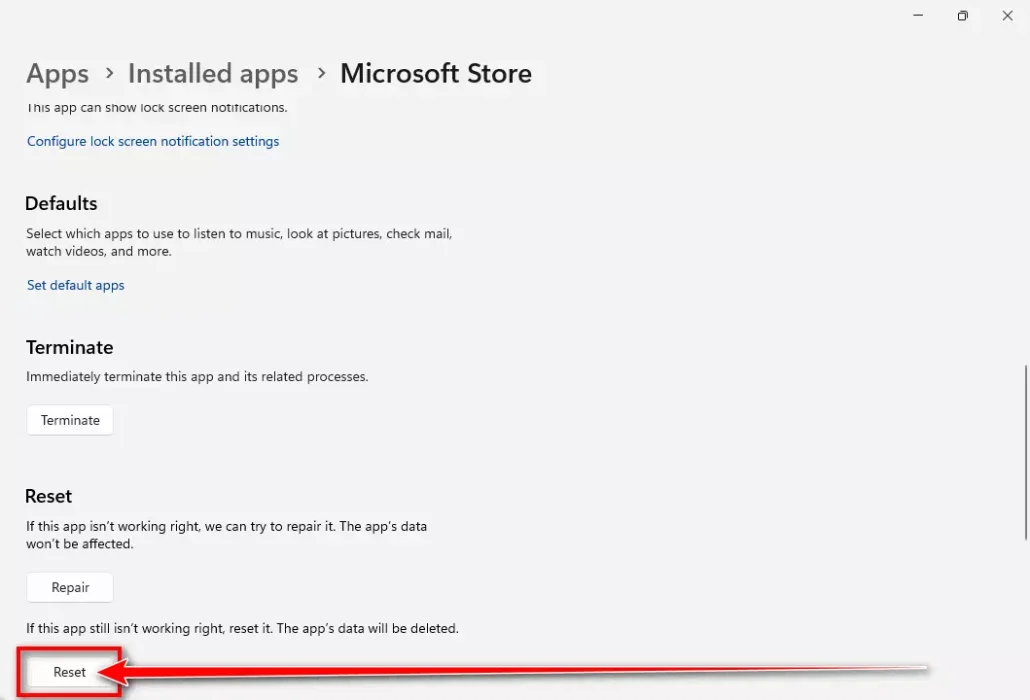A cikin Windows 11, masu amfani suna samun damar sauke software ba tare da ziyartar wuraren zazzage software ba, godiya ga kasancewar babban Shagon Microsoft wanda ke ba da fa'idodi masu fa'ida.
Shagon Microsoft, a haƙiƙa, ya ƙunshi duk sanannun software waɗanda masu amfani za su iya buƙata. Kafin a samar da shi a cikin Shagon Microsoft, kowane app yana bin matakan tsaro da yawa, yana sanya tsaro da keɓanta mahimman la'akari lokacin amfani da Shagon Microsoft don saukewa Windows 11 apps.
Kodayake Shagon Microsoft yana da amfani sosai, matsala na iya tasowa lokacin da kantin sayar da ya kasa shigar da aikace-aikace. Yawancin Windows 11 masu amfani kwanan nan sun ba da rahoton wahalar shigar da apps daga Shagon Microsoft akan Windows 11.
Ba za a iya shigar da apps daga Shagon Microsoft ba
Don haka, idan kai mai amfani ne na Windows 11 kuma ba za ka iya shigar da apps daga Shagon Microsoft ba, ci gaba da karanta wannan labarin kamar yadda, mun raba duk hanyoyin aiki don gyara al'amura tare da apps daga Shagon Microsoft. Don haka mu fara.
1. Sake kunna tsarin Windows 11 naka
Batutuwa da kurakurai sun yadu a cikin sabon Windows 11, kuma masu amfani sun riga sun fuskanci batutuwa iri ɗaya a cikin sigogin Windows 11 da suka gabata.
Hanya mafi kyau don shawo kan waɗannan kurakurai da matsaloli a cikin tsarin aiki shine sake kunna kwamfutarka.
- Ajiye kowane canje-canje ko mahimman fayiloli kafin sake farawa. Rufe duk shirye-shirye da takaddun da za su iya buɗewa.
- A kan keyboard, danna "Fara” don buɗe menu na Fara.
- Sannan danna "Power".
- Sai ka zabi"Sake kunnawadon sake kunna kwamfutar.
Sake kunna kwamfutarka
Bayan an sake farawa, buɗe Microsoft Store app kuma sake gwada shigar da app ɗin. A wannan lokacin, yakamata a sami nasarar shigar da app akan na'urarka.
2. Shiga cikin Shagon Microsoft
Da yawa masu amfani da Windows 11 sun yi iƙirarin cewa sun warware matsalar ƙa'idodin da ba sa saukewa da shigarwa a cikin Shagon Microsoft kawai ta hanyar fita da shiga cikin asusun Microsoft ɗin su. Don haka, kuna iya ƙoƙarin yin hakan kuma. Ga yadda za a yi:
- A cikin Windows 11 search, rubuta "Microsoft Store“. Na gaba, buɗe aikace-aikacen Store na Microsoft daga jerin sakamako masu dacewa.
Microsoft Store - Lokacin da Shagon Microsoft ya buɗe, danna gunkin bayanin martaba a kusurwar dama ta sama.
Danna alamar bayanin martaba - Danna "Saka fita” don fita kusa da sunan bayanin ku.
Fita daga Shagon Microsoft - Da zarar an gama, sake matsa alamar bayanin martaba kuma zaɓi "shiga” don sake shiga.
- al'an, Shiga tare da asusun Microsoft ɗin ku kuma.
Shi ke nan! Da zarar kun shiga, gwada sake zazzage ƙa'idar daga Shagon Microsoft. A wannan karon, ba za ku sami matsala ba.
3. Gudu da Windows Store Apps Matsalar matsala
Idan Shagon Microsoft har yanzu ba zai sauke aikace-aikacen ba, zaɓi mafi kyau na gaba shine gudanar da mai warware matsalar Windows Store. Mai matsala Apps Store na Windows na iya nemo da gyara wasu batutuwa masu alaƙa da Shagon Microsoft akan kwamfutarka. Ga yadda za a yi:
- Danna maɓallinFara"A cikin Windows 11 kuma zaɓi"Saitunadon samun damar Saituna.
Saituna - Lokacin da aikace-aikacen Settings ya buɗe, matsa "Systemdon samun damar tsarin.
tsarin - A gefen dama, danna"troubleshoot” don warware matsalar.
troubleshoot - A kan allon matsala, danna "Sauran masu harbin matsala” don samun damar sauran kayan aikin warware matsala.
Sauran masu harbin matsala - Yanzu, bincikaShafin Windows yana amfanikuma danna maɓallinRun” kusa da shi don kunna shi.
Windows Store Apps matsala matsala kuma danna Run - Kawai bi umarnin kan allo don kammala aikin gyara matsala.
Windows Store Apps matsala
Shi ke nan! Wannan zai ƙaddamar da matsala na Windows Store Apps.
4. Sake kunna Sabis na Identity Application
Matsayin Sabis na Identity Application akan Windows 11 shine tabbatar da ainihin aikace-aikacen lokacin da aka ƙaddamar da shi. Idan Shagon Microsoft ba zai iya shigar da app akan Windows 11 ba, sake kunna Sabis ɗin Identity na App. Yin haka zai gyara al'amura tare da App Identity Service a kan Windows 11. Ga yadda za a yi:
- Buga a cikin Windows 11 search"sabis“. Na gaba, buɗe aikace-aikacen sabis Daga jerin mafi kyawun matches.
sabis - Lokacin da Sabis ɗin ya buɗe, danna sau biyu "Identity Application".
Identity Application - A cikin aikace-aikacen ID Properties (Abubuwan Shaida na Aikace-aikacen), danna maɓallin"Tsaya"dakata." Da zarar ka tsaya, danna"Fara"Don farawa."
Aikace-aikacen Identity Properties tsayawa
Shi ke nan! Ta wannan hanyar zaku iya sake kunna Sabis ɗin Identity na App akan Windows 11 don gyara Shagon Microsoft ya kasa shigar da batun app.
5. Share cache na Store na Microsoft
Lalacewar ma'ajin Store na Microsoft yana ɗaya daga cikin fitattun dalilan da ya sa Shagon Microsoft ba zai iya shigar da apps akan Windows 11. Don haka, kuna iya ƙoƙarin sake saita cache Store na Microsoft don gyara wannan batu. Ga yadda za a yi:
- Buga a cikin Windows Search"umurnin m“. Sannan danna dama akan Command Prompt kuma zaɓi "Gudura a matsayin mai gudanarwadon gudanar da shi a matsayin admin.
umurnin m - Lokacin da umarnin umarni ya buɗe, rubuta "WSReset.exekuma danna maɓallin. Shigar.
Share Cache Store na Microsoft Ta CMD WSReset
Shi ke nan! Wannan zai share cache na Store na Microsoft da aka ajiye akan kwamfutarka Windows 11.
6. Sake saita Microsoft Store app
Idan babu ɗayan matakan da suka gabata ya yi aiki a gare ku, zaɓi mafi kyau na gaba shine sake saita ƙa'idar Shagon Microsoft. Bi waɗannan matakan don sake saitawa:
- latsa maɓallinWindows + I" don buɗe app ɗin Settings (Saituna) a kan Windows 11 tsarin aiki.
Saituna - A cikin sashin hagu, zaɓi "appsdon samun damar aikace-aikace.
apps - A cikin sashin dama, danna"Ayyuka & fasali"don samun damar apps da fasali ko"An shigar da apps” don samun damar shigar aikace-aikace.
An shigar da apps - Yanzu, duba sama Microsoft Store. Na gaba, danna Maki uku kusa da shi sai ka zaba"Advanced zažužžukan” don samun damar zaɓin ci-gaba.
Advanced zažužžukan أو
Wani ci-gaba zažužžukan - Sannan a allon na gaba, danna "Sake saita” don sake saitawa.
Sake saita Masarrafar Microsoft
Shi ke nan! Wannan zai sake saita ƙa'idar Store na Microsoft akan Windows 11. Bayan sake saiti, buɗe Shagon Microsoft kuma shigar da app ɗin da kuke so.
Don haka, waɗannan su ne mafi kyawun hanyoyin da za a gyara Shagon Microsoft ba su iya shigar da batun app akan Windows 11. Idan kun bi duk hanyoyin, za ku iya zazzagewa da shigar da apps daga Shagon Microsoft. Bari mu san idan kuna buƙatar ƙarin taimako don shigar da ƙa'idar daga Shagon Microsoft.
Kammalawa
A cikin wannan labarin, mun samar da cikakkiyar mafita ga batun inda Windows 11 masu amfani ba su iya shigar da apps daga Shagon Microsoft ba. Ana jagorantar masu karatu ta hanyar mahimman matakai guda 5 don magance matsalar:
- Sake kunna na'urar: An bayyana mahimmancin sake farawa don warware matsalolin tsarin da kurakurai.
- Sake shiga cikin Shagon Microsoft: Yayi bayanin yadda ake fita da kuma shiga cikin asusun Microsoft ɗinku don warware matsalolin zazzagewar app.
- Gudanar da Matsalar Matsalar Apps Store na Windows: Nuna yadda ake amfani da Matsalolin Matsalolin Shagon Windows don nemo da gyara matsaloli.
- Sake kunna Sabis ɗin Identity Application: Yayi bayanin yadda ake sake kunna Sabis ɗin Identity na App don gyara matsalolin zazzagewar app.
- Share Cache Store na Microsoft: Yayi bayanin yadda ake share cache Store na Microsoft don magance matsalolin shigar da app.
A ƙarshe, an gabatar da zaɓi don sake saita ƙa'idar Store na Microsoft azaman ƙarin bayani idan matakan da suka gabata ba su yi aiki ba. Waɗannan matakan za su taimaka wa masu amfani su ketare batutuwan shigar da apps daga Shagon Microsoft akan Windows 11. Aiwatar da waɗannan matakan ya kamata ya baiwa masu amfani damar jin daɗin ingantacciyar ƙwarewa a kan Windows 11.
Muna fatan wannan labarin ya taimaka wajen sanin mafi kyawun hanyoyin magance matsalar Ba za a iya shigar da apps daga Shagon Microsoft ba. Raba ra'ayin ku da gogewar ku tare da mu a cikin sharhi. Hakanan, idan labarin ya taimake ku, ku tabbata kun raba shi tare da abokanka.